MT4(メタトレーダー4)は、
もっとも有名なFXの取引ツールです。
多くの人がこのチャートをもとに
売り買いの判断をしているということは、
水平線やトレンドラインも
効きやすいということになります。
ですから、FX初心者は迷わず
これを使うことをオススメします。
MT4のチャートは、
チャートにテクニカル指標を
表示するためのインジケーターが
多数用意されています。
インジケーターは、オリジナルのものを
ダウンロードして使ったり、
自動売買システムを入れたり
することもできます。
自分が使いやすいように
自由にカスタマイズできるのが
最大の特徴です。
今回は、MT4を快適に使うための
基本的な設定の仕方の紹介です。
デフォルトの状態はこんな感じです。
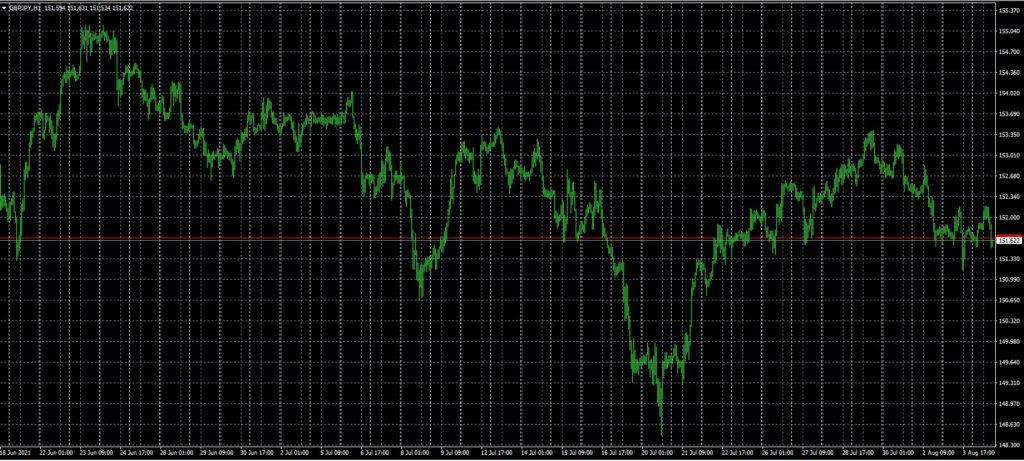
デフォルトの状態から、こんな風に
カスタマイズするには
どうすればいいかを解説します。
MT4は、一度設定したら
定型として保存できます。
だから、いろいろなチャートに
同じ設定で、同じインジケーターを
表示させるのが、クリック一発で
すみます。

取引したい通貨ペアのチャート表示
まずは、取引したい通貨ペアの
チャートを表示させます。
ここをクリックします。
いろいろな通貨ペアが出てくるので、
取引したい通貨ペアを選択してください。

ローソク足表示と色変更
そして、チャートをローソク足にし、
右側に余白を作ります。
右側に余白を作る理由は、
値動きを考えるときに
余白があった方が将来の値動きを
考えやすいからです。
下の2か所をクリックでOK。

次は、ローソク足の色を変えてみます。
チャート上で右クリックをし、
一番下のプロパティを選ぶと
ローソク足の色の設定ができます。
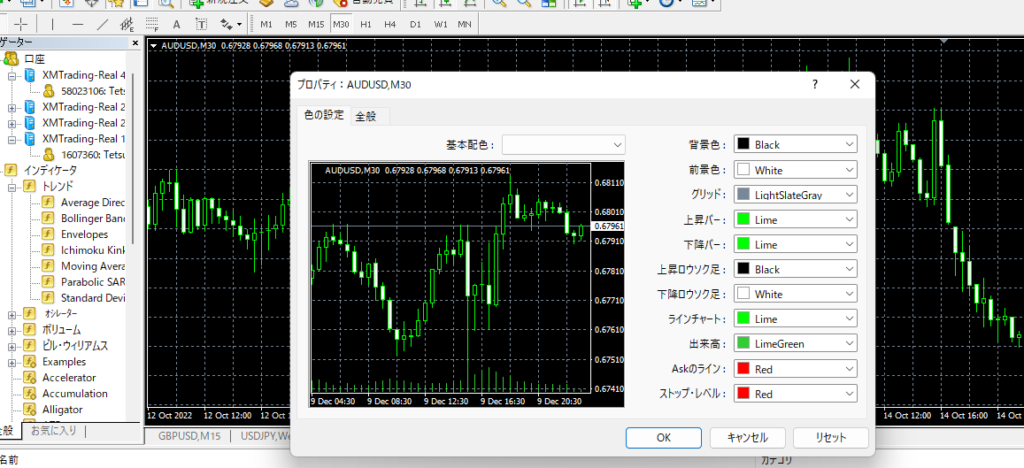
好きな色に変更してみましょう。
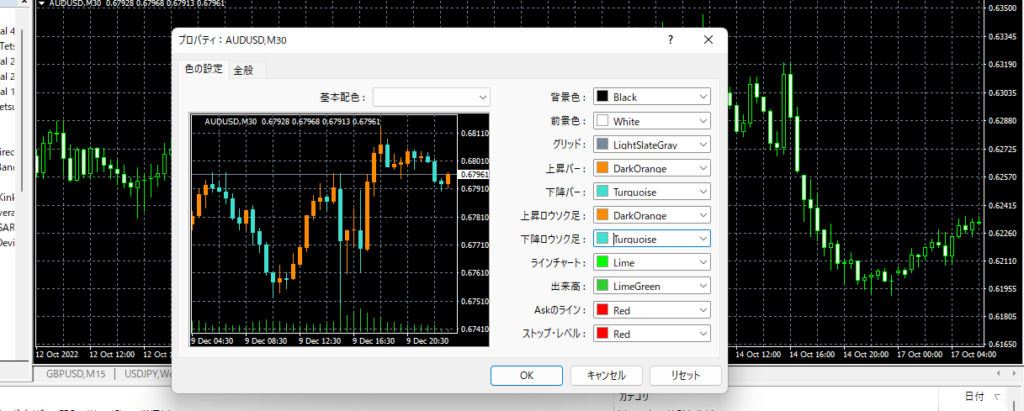
OKすると、こう↓なります。

ワンクリックトレードを表示させる
ワンクリックトレードとは、
クリックすれば、即注文ができる
という便利なものです。
一瞬の決断が重要なFXにとって
無くてはならないものです。
ワンクリックで取引出来てしまうので
クリックミスとロットの設定には
注意が必要です。
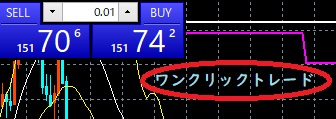
①チャート上で右クリック
②ワンクリックトレードをクリック
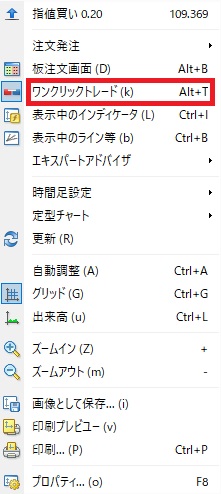
以上、簡単です。
ボリンジャーバンドを表示させる
ボリンジャーバンドは、
相場が動く幅を予測して、
チャートに表示する
インジケーターです。
価格は、全体の95.45%が
±2σのバンド内で動くという
性質があります。
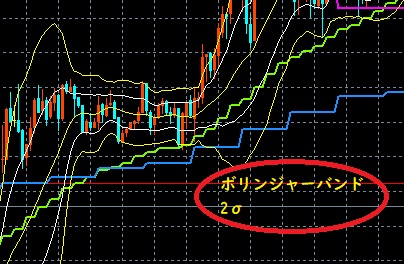
MT4に用意されていますので、
チャート上にドラッグします。
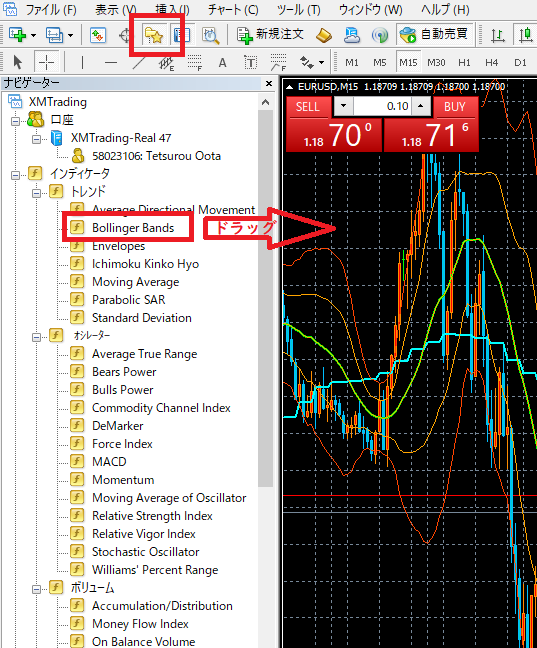
偏差が1なら1σ、
2なら2σ、3なら3σの線が
表示されます。
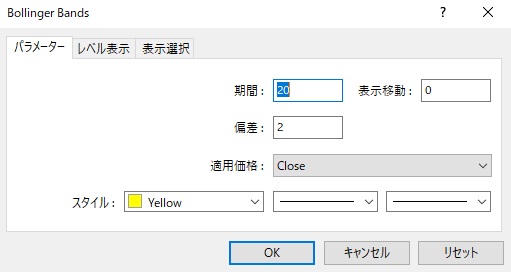
色などを自由に設定できます。


コメント